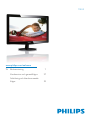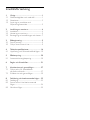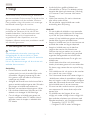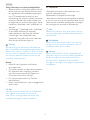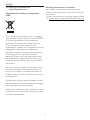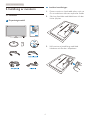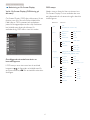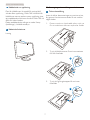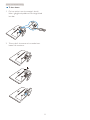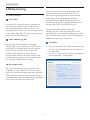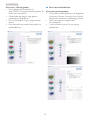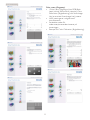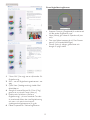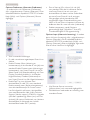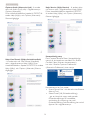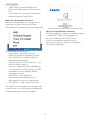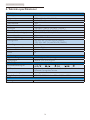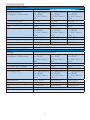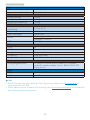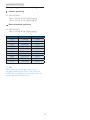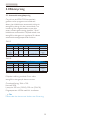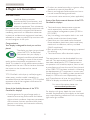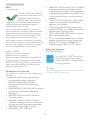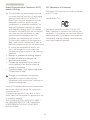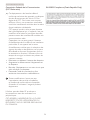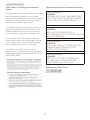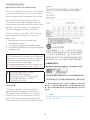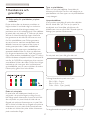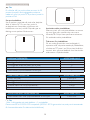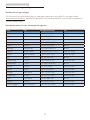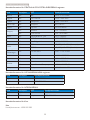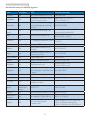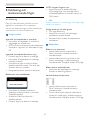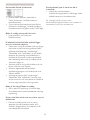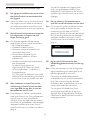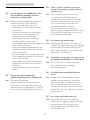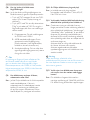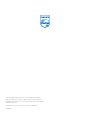Philips 196V3SB27/00 Användarmanual
- Kategori
- TV-apparater
- Typ
- Användarmanual

www.philips.com/welcome
SV Bruksanvisning 1
Kundservice och garantifrågor 27
Felsökning och återkommande
frågor 32
196V3

Innehållsförteckning
1. Viktigt ...............................................................1
1.1 Säkerhetsåtgärder och underhåll .....................1
1.2 Notationer ...................................................................2
1.3 Avyttring av produkten och
förpackningsmaterialet ..........................................3
2. Inställning av monitorn .................................4
2.1 Installation .....................................................................4
2.2 Hantering av monitorn ..........................................5
2.3 Borttagning av bastställningen och basen ... 7
3. Bildoptimering ................................................9
3.1 SmartContrast ...........................................................9
3.2 Philips SmartControl Lite ....................................9
4. Tekniska specifikationer ............................ 16
4.1 Upplösning och förhandsinställda lägen ... 19
5. Effektstyrning ............................................... 20
5.1 Automatisk energibesparing ........................... 20
6. Regler och föreskrifter .............................. 21
7. Kundservice och garantifrågor ................ 27
7.1 Philips policy för pixeldefekter
på platta monitorer .............................................. 27
7.2 Kundservice och garantifrågor ....................... 29
8. Felsökning och återkommande frågor ... 32
8.1 Felsökning .................................................................. 32
8.2 SmartControl Lite återkommande
frågor ............................................................................ 34
8.3 Allmänna frågor ...................................................... 35

1
1
. Viktigt
1. Viktigt
Denna elektroniska bruksanvisning är avsedd för
alla som använder Philips monitor. Ta dig tid att läsa
igenom manualen innan du använder monitorn.
Den innehåller viktigt information och noteringar
beträffande hantering av din monitor.
Philips garanti gäller under förutsättning att
produkten har hanterats på rätt sätt för det
avsedda ändamålet, i överensstämmelse med
bruksanvisningen, och vid uppvisande av
originalfakturan eller köpekvittot, som visar
köpdatum, säljarens namn, samt produktens modell
och tillverkningsnummer.
1.1 Säkerhetsåtgärder och underhåll
Varningar
Att använda andra kontroller, justeringar eller
tillvägagångssätt än de som beskrivs i detta
dokument kan leda till att du utsätts för elektriska
och/eller mekaniska risker.
Läs och följ dessa anvisningar när du ansluter och
använder datormonitorn.
Användning
Förvara skärmen utanför direkt solljus, •
mycket starkt ljus och på avstånd från andra
värmekällor. Långvarig exponering för den
här typen av miljö kan leda till att skärmen
missfärgas och skadas.
Avlägsna alla föremål som skulle kunna falla in •
genom ventilationsöppningarna eller förhindra
avkylningen av bildskärmens elektronik.
Blockera inte ventilationsöppningarna i höljet.•
När du sätter bildskärmen på plats, se till att •
elkabeln och eluttaget är lätt åtkomliga.
Om du stänger av bildskärmen genom att •
koppla ur elkabeln eller DC-kabeln, vänta 6
sekunder innan du kopplar in elkabeln eller
DC-kabeln.
Använd alltid en godkänd elkabel som •
tillhandahållits av Philips. Om elkabeln saknas,
kontakta det lokala servicecentret. (Vänd dig
till Customer Care Consumer Information
Center)
Utsätt inte monitorn för starka vibrationer •
eller stötar under driften.
Slå inte på eller tappa bildskärmen under •
användning eller förflyttning.
Underhåll
För att skydda din bildskärm mot eventuella •
skador, utsätt inte bildskärmen för överdrivet
tryck. När du flyttar bildskärmen, ta tag i
ramen, lyft inte bildskärmen genom att placera
handen eller fingrarna på bildskärmen.
Koppla ur bildskärmen om du inte kommer att •
använda den under en längre tidsperiod.
Koppla ur bildskärmen om du behöver •
rengöra den med en lätt fuktad trasa.
Skärmen kan torkas med en torr trasa när
den är avstängd. Du ska dock aldrig använda
organiska lösningsmedel som alkohol eller
ammoniakbaserade ämnen för att göra ren
bildskärmen.
Undvik elektriska stötar och permanenta •
skador på enheten genom att inte utsätta den
för damm, regn, vatten eller en mycket fuktig
miljö.
Om bildskärmen blir våt, torka av den med en •
torr trasa så snart som möjligt.
Om främmande ämnen eller vatten tränger in •
i bildskärmen måste du omedelbart stänga av
den och koppla ur den från eluttaget. Avlägsna
sedan det främmande ämnet eller vattnet, och
skicka bildskärmen till ett servicecenter.
Förvara inte eller använd monitorn på platser •
som exponeras för hetta, direkt solljus eller
extrem kyla.
För bildskärmen ska fungera så bra som •
möjligt, och under så lång tid som möjligt, bör
den användas på platser som stämmer med
följande temperatur- och fuktighetsområden.
Temperatur: 0–40°C 32–95°F
◦
Fuktighet: 20–80 % relativ luftfuktighet
◦

2
1
. Viktigt
Viktig information om inbränd bild/spökbild
Aktivera alltid en rörlig skärmsläckare när du •
lämnar skärmen utan uppsikt. Aktivera alltid
ett regelbundet skärmuppdateringsprogram
om LCD-bildskärmen kommer att visa
oföränderligt och statiskt innehåll. Oavbruten
visning av stillbilder eller statiska bilder över
en längre tid kan orsaka "inbränningar" också
kända som "efterbilder" eller "spökbilder" på
skärmen.
"Inbränningar”, ”efterbilder” eller ”spökbilder” •
är ett välkänt fenomen för teknologi
med bildskärmar. I det flesta fall kommer
"inbränningar" eller "efterbilder" eller
"spökbilder" att gradvis försvinna med tiden
efter det att strömmen slagits av.
Varning
Om det inte går att aktivera en skärmsläckare
eller ett periodiskt skärmuppdateringsprogram kan
följden bli att servern ”bränner in” eller att ”bilden
blir kvar” eller en ”spökbild” som inte försvinner
och inte kan repareras. Skadorna som tas upp
ovan täcks inte av garantin.
Service
Höljet får bara öppnas av kvalificerad •
servicepersonal.
Om behov uppstår av någon dokumentation •
för reparation eller integrering, kontakta
vårt lokala servicecenter. (Se kaptilet om
"Consumer Information Center")
För transportinformation, se "Tekniska •
specifikationer".
Lämna inte bildskärmen i t.ex. en bagagelucka i •
direkt solljus.
Obs
Vänd dig till en servicetekniker om bildskärmen
inte fungerar normalt, eller om du inte är
säker på hur du ska gå vidare när du har följt
användaranvisningarna i denna handbok.
1.2 Notationer
I följande avsnitt beskrivs de notationer som
används i detta dokument.
Påpekanden, Försiktighet och Varningar
I hela denna bruksanvisning kan textstycken åtföljas
av en ikon och vara skrivna med fetstil eller kursivt.
Dessa stycken innehåller påpekanden, försiktighet
och varningar, och används på följande sätt:
Obs
Denna ikon markerar viktig information och tips
som kan hjälpa dig att använda datorsystemet på
ett bättre sätt.
Försiktighet
Denna ikon markerar information som talar om
för dig hur du ska undvika potentiella risker för
maskinvaran eller förlust av data.
Varning
Denna ikon markerar risk för kroppsskada och
informerar dig om hur du ska undvika problemet.
En del varningar kan visas med annat format
och sakna ikon. I sådana fall är den specifika
visningen av varningen bemyndigad av lagstiftande
myndigheter.

3
1
. Viktigt
1.3 Avyttring av produkten och
förpackningsmaterialet
Waste Electrical and Electronic Equipment-
WEEE
This marking on the product or on its packaging
illustrates that, under European Directive 2002/96/
EC governing used electrical and electronic
appliances, this product may not be disposed
of with normal household waste. You are
responsible for disposal of this equipment through
a designated waste electrical and electronic
equipment collection. To determine the locations
for dropping off such waste electrical and
electronic, contact your local government office,
the waste disposal organization that serves your
household or the store at which you purchased
the product.
Your new monitor contains materials that can be
recycled and reused. Specialized companies can
recycle your product to increase the amount of
reusable materials and to minimize the amount to
be disposed of.
All redundant packing material has been omitted.
We have done our utmost to make the packaging
easily separable into mono materials.
Please find out about the local regulations on how
to dispose of your old monitor and packing from
your sales representative.
Recycling Information for Customers
Your display is manufactured with high quality
materials and components which can be recycled
and reused.
To learn more about our recycling program please
visit www.philips.com/about/sustainability/recycling.

4
2. Inställning av monitor
n
2. Inställning av monitorn
2.1 Installation
Förpackningsinnehåll
Installera basställningen
Placera monitorn riktad nedåt på en mjuk yta 1.
för att undvika att skärmen repas eller skadas.
Sätt ihop fotstödet med bildskärmen tills den 2.
klickar på plats.
Håll monitorns basställning med båda 3.
händerna och fäst den i baspelaren.

5
2. Inställning av monitor
n
Ansluta till PC:n
AC strömingång
VGA-ingång
DVI-D-ingång
Kensington anti-stöldlås
Anslutning till dator
Anslut strömkabeln ordentligt på baksidan 1.
av skärmen.
Stäng av datorn och lossa dess nätkabel.2.
Anslut monitorns signalkabel till 3.
videokontakten på datorns baksida.
Anslut nätkablarna från datorn och 4.
monitorn till ett närbeläget väggutag.
Slå på datorn och monitorn. Om monitorn 5.
visar en bild så är installationen klar.
2.2 Hantering av monitorn
Produktbeskrivning, framsidan
5
6
27
1
4
3
Sätta på eller stänga av
bildskärmen
.
Öppna OSD-menyn.
Återgå till föregående OSD-nivå.
Justera ljusstyrkan.
Justera OSD-menyn
.
Ändra visningsformat.
Justera bildskärmen automatiskt.

6
2. Inställning av monitor
n
Beskrivning av On Screen Display
Vad är On-Screen Display (OSD/visning på
skärmen)?
On-Screen Display (OSD, eller skärmmeny) är en
funktion som finns hos alla Philips bildskärmar.
Med hjälp av OSD-systemet kan användaren
justera skärmegenskaperna eller välja funktioner
hos bildskärmen direkt på skärmen. En
användarvänlig OSD-skärm visas här nedan:
Color
Pictur
e
L
an
g
ua
g
e
OSD Settin
g
s
Input
DVI
Grundläggande och enkel instruktion av
kontrollknapparna
I OSD-menyn som visas ovan kan du använda
knapparna
på framsidan av bildskärmen för
att flytta markören, OK för att bekräfta valet eller
ändringen.
OSD-menyn
Nedan visas en översikt över strukturen hos
On-Screen Display. Du kan använda den som
ett hjälpmedel när du senare ska göra de olika
inställningarna.
Main menu Sub menu
VGA
DVI (available for selective models)
Picture
Wide Screen, 4:3
0~100
0~100
Picture Format
Brightness
Contrast
On, OffSmartContrast
OSD Settings
0~100
0~100
Off, 1, 2, 3, 4
5 s, 10 s, 20 s, 30 s, 60 s
Horizontal
Vertical
Transparency
OSD Time out
Setup
0~100
On, Off
Yes, No
0~100
0~100
0~100
H. Position
Auto
V. Position
Phase
Clock
Resolution Notification
Reset
Information
Language
English Español, Français, Deutsch, Italiano,
Português,
࿒፩ၭĭ
Türkçe
!
Color
6500K, 9300K
Red: 0~100
Green: 0~100
Blue: 0~100
Color Temperature
sRGB
User Define
Input

7
2. Inställning av monitor
n
Meddelande om upplösning
Den här bildskärmen är avsedd för optimal drift
vid dess äkta upplösning, 1366×768 vid 60Hz. När
bildskärmen startas med en annan upplösning visas
ett meddelande på skärmen: Använd 1366×768 vid
60Hz för bästa resultat.
Detta meddelande kan stängas av under Setup
(Inställningar) i bildskärmsmenyn.
Mekaniska funktioner
Lutning
2.3 Borttagning av bastställningen och basen
Ta bort basställning
Innan du börjar demonteringen av monitorns bas,
läs igenom instruktionerna nedan för att undvika
några skador.
Placera monitorn riktad nedåt på en mjuk yta 1.
för att undvika att skärmen repas eller skadas.
2. Tryck på låsklämmorna för att lossa stativets
fot från fotstödet.
1
3. Tryck på frigöringsknappen för att lossa
fotstödet.
2

8
2. Inställning av monitor
n
Ta bort basen
Du kan sticka in en skruvmejsel i de två 1.
hålen i gångjärnsskyddet och försiktigt bända
loss det.
Ta bort de 4 skruvarna och ta sedan bort 2.
basen från monitorn.

9
3
. Bildoptimering
3.2 Philips SmartControl Lite
Det nya SmartControl Lite-programmet från
Philips låter dig kontrollera din monitor via
ett lättanvänt grafiskt gränssnitt. Komplicerade
inställningar tillhör det förgångna då detta
användarvänliga program guidar dig genom
fininställning av upplösning, färgkalibrering, klock-/
fasjusteringar, RGB vitpunktsjustering etc.
Utrustad med den senaste teknologin i
kärnalgoritm för snabb behandling och svar är
detta Windows 7-kompatibla, slående animerade
och ikonbaserade program redo att förbättra din
upplevelse med Philips bildskärmar!
Installation
Följ instruktionerna och fullborda installationen.•
Du kan starta programmet när installationen •
är fullbordad.
Om du vill starta senare, klicka på genvägen på •
skrivbordet eller i verktygsfältet.
3. Bildoptimering
3.1 SmartContrast
Vad är det?
Unik teknik för dynamisk analys av återgivning
och automatisk optimering av bildskärmens
kontrastförhållande för maximal klarhet och
njutning. Bakljus förstärks för klarare, skarpare och
ljusare bilder eller sänks för klarare återgivning av
bilder mot en mörk bakgrund.
Varför behöver jag det?
Bästa möjliga klarhet behövs för behaglig
återgivning av varje innehållstyp. SmartContrast
kontrollerar kontrasten dynamiskt och justerar
bakljus för klara, skarpa och ljusa spel- eller
filmbilder eller återger klar, läsbar text för
kontorsarbete. Genom att sänka bildskärmens
strömförbrukning sparar du på strömkostnader
och förlänger bildskärmens livslängd.
Hur fungerar det?
När SmartContrast aktiverats analyserar det
innehållet du visar i realtid för att kunna justera
färger och kontrollera bakgrundsljusets intensitet.
Denna funktion kommer dynamiskt att förbättra
kontrasten för en bättre underhållningsupplevelse
när du tittar på video eller spelar spel.

10
3
. Bildoptimering
Första start - Wizard (guiden)
Första gången efter installation av •
SmartControl Lite öppnas Wizard (guiden) för
första start automatiskt.
Guiden leder dig steg för steg igenom •
justeringen av bildskärmen.
Du kan också gå till Plug-in (plugin)-menyn •
senare.
Flera alternativ kan justeras utan guiden via •
standardfönstret.
Starta med standardfönster:
Ajust menu (Justeringsmeny):
I Ajust Menu (justeringsmenyn) kan Brightness •
(ljusstyrka), Contrast (kontrast), Focus (fokus),
position och Resolution (upplösning) justeras.
Utför justeringarna i enlighet med •
instruktionerna.
Tryck på Cancel (avbryt) för att avbryta •
installationen.

11
3
. Bildoptimering
Color menu (Färgmeny):
I Color Menu (färgmenyn) kan RGB, Black •
Level (svärta), White Point (vitpunkt), Color
Calibration (färgkalibrering) och SmartImage
Lite (se avsnittet SmartImage Lite) justeras.
Utför justeringarna i enlighet med •
instruktionerna.
Se tabellen nedan för •
undermnenykommandon baserat på
inmatningen.
Exempel för • Color Calibration (färgkalibrering).

12
3
. Bildoptimering
“Show Me”1. (Visa mig) startar självstudier för
färgkalibrering.
Start - startar färgkalibreringssekvensen i sex 2.
steg.
Quick View (Snabbgranskning) laddar före/3.
efterbilderna.
Återgå till 4. hemmafönstret för Color (Färg)
genom att trycka på Cancel (Avbryt).
Enable color calibration (Aktivera 5.
färgkalibrering) - på som standard. Om den
är omarkerad tillåter den inte färgkalibrering
och start- och quick view buttons
(snabbgranskningsknapparna) är gråa.
Måste ha patentinfo i kalibreringsfönstret.6.
Första färgkalibrerinsgfönstret:
Knappen Previous (föregående) är avaktiverad •
tills det andra färgfönstret visas.
Next (Nästa) går vidare till följande mål (sex •
mål).
Den sista Nästa-knappen går till File>Presets •
pane (Fil>Förhandsinställningar).
Cancel (Avbryt) stänger gränssnittet och •
återgår till plugin-sidan.

13
3
. Bildoptimering
Run at Startup (Kör vid start) är valt (på) •
som standard. När det är inaktiverat startar
inte SmartControl Lite och syns inte i
aktivitetsfältet när datorn startas. Enda sättet
att starta SmartControll Lite är antingen
från genvägen på skrivbordet eller från
programfilen. Ingen förhandsinställning som
ställts in för att köras vid uppstart kommer att
laddas om den här rutan inte valts (inaktiverad).
Enable transparency mode (Aktivera •
genomskinligt läge) (Windows 7, Vista, XP).
Grundinställningen är 0%, ogenomskinlig.
Options>Input (Alternativ>Inmatning) - är endast
aktivt när Input (Inmatning) väljs i rullgardinsmenyn
Options (Alternativ). På en ickestödd bildskärm
kapabel till DDC/CI är endast Help (Hjälp)- och
Options (Alternativ)-flikarna tillgängliga. Inga andra
SmartControl Lite-flikar är tillgängliga.
Visa fönstret Source instruction •
(källinstruktion) och nuvarande ingångskälla.
På bildskärmar med endast en inmatning visas •
inte detta fönster.
Options>Preferences (Alternativ>Preferenser)
- är endast aktivt när Preferences (Preferenser)
väljs i rullgardinsmenyn Options (Alternativ). På en
ickestödd bildskärm kapabel till DDC/CI är endast
Help (Hjälp)- och Options (Alternativ)-flikarna
tillgängliga.
Visar nuvarande inställningar.•
En vald ruta aktiverar egenskapen. Rutan är en •
växlare.
Enable Context Menu (aktivering av •
kontextmenyn) på skrivbordet är valt (på) som
standard. Enable Context menu (aktivering av
kontextmeny) visar SmartControl Lite val för
Select Preset (välj föhandsinställning) och Tune
Display (finjustera bildskärm) i skrivbordet
högerklicksmeny. Disabled (inaktiverad) tar
bort SmartControl Lite från högerklicksmenyn.
Enable Task Tray icon (aktivera ikon i •
aktivitetsfältet) är vald (On) som standardt.
Enable context menu (aktivera kontextmeny)
visar aktivitetsfältsmenyn för SmartControl
Lite. Ett högerklick på ikonen i aktivitetsfälte
visar menyalternativen Helt (hjälp), Technical
Support (tekniks support), Check for Upgrade
(sök efter uppdatering), About (om) och Exit
(avsluta). När menyn Enable task tray (aktivera
aktivitetsfältet) är aktiverad visar ikonen i
aktivitetsfältet endast EXIT (avsluta).

14
3
. Bildoptimering
Options>Audio (Alternativ>Ljud) - är endast
aktivt när Audio (Ljud) väljs i rullgardinsmenyn
Options (Alternativ).
På en ickestödd bildskärm kapabel till DDC/CI är
endast Help (Hjälp)- och Options (Alternativ)-
flikarna tillgängliga.
Help>User Manual (Hjälp>Användarhandbok)
- är endast aktiv när User Manual (Handbok)
valts i rullgardinsmenyn Help (Hjälp). På en
ickestödd bildskärm kapabel till DDC/CI är endast
Help (Hjälp)- och Options (Alternativ)-flikarna
tillgängliga.
Help>Version (Hjälp>Version) - är endast aktivt
när Version valts i rullgardinsmenyn Help (Hjälp).
På en ickestödd bildskärm kapabel till DDC/CI
är endast Help (Hjälp)- och Option (Alternativ)-
flikarna tillgängliga.
Kontextkänslig meny
Den Context Sensitive Menu (kontextkänsliga
menyn) är aktiverad som standard. Om Enable
Context Menu (Aktivera kontextmenyn)
har valts i fönstret Options>Preferences
(Alternativ>Preferenser) visas menyn.
Kontextmenyn har fyra poster:
SmartControll Lite - när det valts visas fönstret •
About (Om).
Select Preset (Välj förhandsinställning) •
- ger en hierarkisk meny med sparade
förhandsinställningar för omedelbar
användning. En markering visar vald
förhandsinställning. Fabriksinställning kan också
öppnas från rullgardinsmenyn.

15
3
. Bildoptimering
Tune Display (Finjustera bildskärmen) - •
Öppnar kontrollpanelen för SmartControl
Lite.
SmartImage Lite - Kontrollera inställningar, •
Standard, Internet, Game (Spel).
Menyn för aktivitetsfältet aktiverad
Menyn för aktivitetsfältet kan visas genom att
högerklicka på SmartControl Lite-ikonen i
aktivitetsfältet. Ett vänsterklick startar programmet.
Aktivitetsfältet har fem poster:
Help (Hjälp) - ger åtkomst till User •
Manual file (bruksanvisningsfilen): Öppnar
User Manual file (bruksanvisningsfilen) i
standardwebbläsarfönstret.
Technical Support (Teknisk support) - visar •
sidan för teknisk support.
Check for Update (Sök efter uppdatering) •
- tar användaren till PDI Landing och jämför
användarens version med den senaste
tillgängliga versionen.
About (Om) - visar detaljerad •
referensinformation: produktversion,
utgivningsinformation och produktnamn.
Exit (Avsluta) - stäng SmartControl Lite. •
Kör SmartControll Lite genom att antingen välja
SmartControl Lite i programmenyn, dubbelklicka
på datorikonen eller starta om systemet.
Menyn för aktivitetsfältet inaktiverad
När aktivitetsfältet är inaktiverat i preferensmappen
är endast EXIT (AVSLUTA) tillgängligt. För
att helt och hållet ta bort SmartControll
Lite från aktivitetsfältet, inaktivera Run at
Startup (kör vid start) i Options>Preferences
(alternativ>preferenser).

16
4. Tekniska specifikatione
r
4. Tekniska specifikationer
Bild/bildskärm
Skärmtyp TFT-LCD
Bakgrundsljus CCFL (196V3), LED (196V3L)
Skärmstorlek 18,5" ( 47 cm)
Sidförhållande 16:9
Bildpunkt 0,3 x 0,3 mm
Ljusstyrka 200 cd/m² (196V3), 250 cd/m² (196V3L)
SmartContrast: 500.000:1 (196V3), 10.000.000:1 (196V3L)
Kontrastförhållande (typ.) 700:1 (196V3), 1.000:1 (196V3L)
Svarstid (typisk) 5 ms
Optimal upplösning 1366 x 768 vid 60Hz
Visningsvinkel 90° (H) / 65° (V) vid C/R>10 (196V3),
170° (H) / 160° (V) vid C/R>10 (196V3L)
Skärmfärger 16,7 miljoner
Vertikal repetitionsfrekvens 56 Hz – 76 Hz
Horisontell frekvens 30 kHz – 83 kHz
sRGB JA
Anslutningar
Signalinmatning DVI-D (digital), VGA (analog)
Ingångssignal Separat synk, synk på grönt
Bekvämlighet
Användarbekvämlighet
OSD-språk Engelska, Franska, Tyska, Italienska, Ryska, Spanska, Förenklad
Kinesiska, Portugisiska, Turkiska
Andra bekvämligheter Kensingtonlås
Plug & Play-kompatibilitet DDC/CI, sRGB, Windows 7/Vista/XP, Mac OSX, Linux
Ställ
Lutning -5/+20

17
4. Tekniska specifikatione
r
Strömförsörjning (196V3)
På läge 19,3W (typisk), 20,81W(max.)
Energiförbrukning
(EnergyStar 5.0-testmetod)
AC ingångsspänning
vid 100VAC
+/-5VAC, 50Hz +/-
5Hz
AC ingångsspänning
vid 115VAC
+/-5VAC, 50Hz +/-
5Hz
AC ingångsspänning
vid 230VAC
+/-5VAC, 50Hz +/
-5Hz
Normal drift (typisk) 17,70W 17,52W 17,24W
Strömsparläge (vänteläge) 0,5W 0,5W 0,5W
Av 0,5W 0,5W 0,5W
Värmeavgivning* AC ingångsspänning
vid 100VAC
+/-5VAC, 50Hz +/
-5Hz
AC ingångsspänning
vid 115VAC
+/-5VAC, 50Hz +/
-5Hz
AC ingångsspänning
vid 230VAC
+/-5VAC, 50Hz +/
-5Hz
Normalt bruk 60,41 BTU/hr 59,79 BTU/hr 58,82 BTU/hr
Strömsparläge (vänteläge) 1,706 BTU/hr 1,706 BTU/hr 1,706 BTU/hr
Av 1,706 BTU/hr 1,706 BTU/hr 1,706 BTU/hr
Strömlysdiod På läge: Vit, standby/vila: Vit (blinkar)
Strömförsörjning Inbyggd, 100-240VAC, 50-60Hz
Strömförsörjning (196V3L)
På läge 17,6W (typisk), 19,0W(max.)
Energiförbrukning
(EnergyStar 5.0-testmetod)
AC ingångsspänning
vid 100VAC
+/-5VAC, 50Hz +/-
5Hz
AC ingångsspänning
vid 115VAC
+/-5VAC, 50Hz +/-
5Hz
AC ingångsspänning
vid 230VAC
+/-5VAC, 50Hz +/
-5Hz
Normal drift (typisk) 14,15W 14,10W 14,10W
Strömsparläge (vänteläge) 0,5W 0,5W 0,5W
Av 0,5W 0,5W 0,5W
Värmeavgivning* AC ingångsspänning
vid 100VAC
+/-5VAC, 50Hz +/
-5Hz
AC ingångsspänning
vid 115VAC
+/-5VAC, 50Hz +/
-5Hz
AC ingångsspänning
vid 230VAC
+/-5VAC, 50Hz +/
-5Hz
Normalt bruk 48,29 BTU/hr 48,12 BTU/hr 48,12 BTU/hr
Strömsparläge (vänteläge) 1,706 BTU/hr 1,706 BTU/hr 1,706 BTU/hr
Av 1,706 BTU/hr 1,706 BTU/hr 1,706 BTU/hr
Strömlysdiod På läge: Vit, standby/vila: Vit (blinkar)
Strömförsörjning Inbyggd, 100-240VAC, 50-60Hz

18
4. Tekniska specifikatione
r
Mått
Produkt med ställ (BxHxD) 463 x 358 x 204 mm
Produkt utan ställ (BxHxD) 463 x 294 x 44 mm
Vikt
Produkt med ställ 2,58 kg
Produkt utan ställ 2,42 kg
Produkt med förpackning 3,21 kg
Driftförhållanden
Temperaturområde
(användning)
0 °C till 40 °C
Temperaturområde (ej i drift) -20 °C till 60 °C
Relativ luftfuktighet 20% till 80%
Altitud
Användning: + 3.658 m
Avstängd: + 12.192 m
MTBF 30.000 timmar
Miljöbetingade
ROHS JA
EPEAT Silver. (www.epeat.net)
EnergyStar 5.0 (endast för utvalda modeller)
Förpackning 100% återvinnbar
Specifika ämnen PVC BFR-fritt hölje
Efterlevnad av standarder
Myndighetsgodkännande CE Mark, FCC Class B, GOAST, SEMKO, TCO Certified
(endast för utvalda modeller), UL/cUL, BSMI, ISO9241-307,
Energy star 5.0
Hölje
Färg Svart
Avsluta Blank/Textur
Obs
EPEAT Gold eller Silver gäller endst där Philips registrerar produkten. Gå till 1. www.epeat.net för
registreringsstatus i ditt land.
Denna data kan komma att ändras utan förvarning. Gå till 2. www.philips.com/support för att ladda ned
den senaste versionen av broschyren.
Sidan laddas...
Sidan laddas...
Sidan laddas...
Sidan laddas...
Sidan laddas...
Sidan laddas...
Sidan laddas...
Sidan laddas...
Sidan laddas...
Sidan laddas...
Sidan laddas...
Sidan laddas...
Sidan laddas...
Sidan laddas...
Sidan laddas...
Sidan laddas...
Sidan laddas...
Sidan laddas...
Sidan laddas...
-
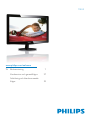 1
1
-
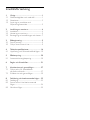 2
2
-
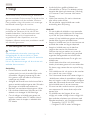 3
3
-
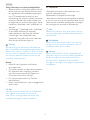 4
4
-
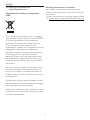 5
5
-
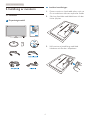 6
6
-
 7
7
-
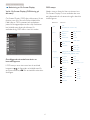 8
8
-
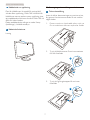 9
9
-
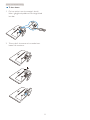 10
10
-
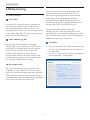 11
11
-
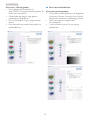 12
12
-
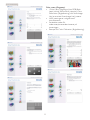 13
13
-
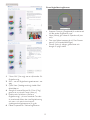 14
14
-
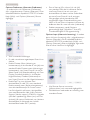 15
15
-
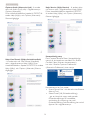 16
16
-
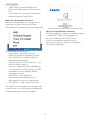 17
17
-
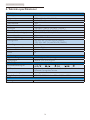 18
18
-
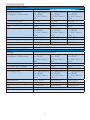 19
19
-
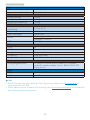 20
20
-
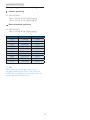 21
21
-
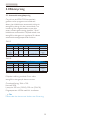 22
22
-
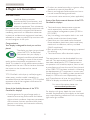 23
23
-
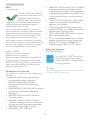 24
24
-
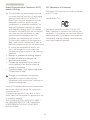 25
25
-
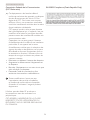 26
26
-
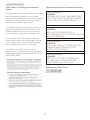 27
27
-
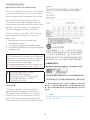 28
28
-
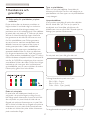 29
29
-
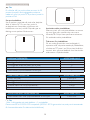 30
30
-
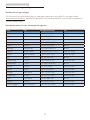 31
31
-
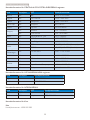 32
32
-
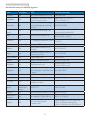 33
33
-
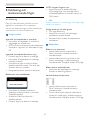 34
34
-
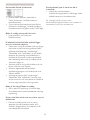 35
35
-
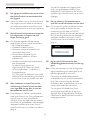 36
36
-
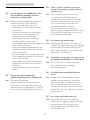 37
37
-
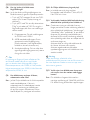 38
38
-
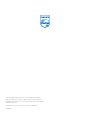 39
39
Philips 196V3SB27/00 Användarmanual
- Kategori
- TV-apparater
- Typ
- Användarmanual
på andra språk
- English: Philips 196V3SB27/00 User manual
Relaterade papper
-
Philips 193V5LSB2/10 Användarmanual
-
Philips 190V3AB5/00 Användarmanual
-
Philips 196V3LAB5/00 Användarmanual
-
Philips 236V3LSB/00 Användarmanual
-
Philips 203V5LSB26/10 Användarmanual
-
Philips 273E3LHSB/00 Användarmanual
-
Philips 273E3QHSS/00 Användarmanual
-
Philips 200S4LMB/00 Användarmanual
-
Philips 273P3QPYEB/00 Användarmanual
-
Philips 19S4LCB/00 Användarmanual